Ulepsz schowek Gnome Shell za pomocą Pano
Spójrzmy prawdzie w oczy, domyślny schowek Gnome Shell nie jest zbyt dobry. Zainstaluj Pano, aby ulepszyć korzystanie ze schowka!

Cyberpunk 2077 to gra RPG z otwartym światem 2020 opracowana i opublikowana przez CD Projekt Red. Koncentruje się na fikcyjnym Nocnym Mieście w technologicznej przyszłości pokrytej neonami. Oto, jak sprawić, by działał w systemie Linux.
Uruchamianie Cyberpunka 2077 w systemie Linux
Cyberpunk 2077 działa na Linuksie, ale tylko z mocą technologii Steam Play firmy Valve. Aby uzyskać dostęp do Steam Play, musisz zainstalować klienta Steam dla systemu Linux w swoim systemie.
Zainstaluj Steam
Aby zainstalować klienta Steam dla systemu Linux w swoim systemie, zacznij od otwarcia okna terminala na pulpicie. Możesz otworzyć okno terminala na pulpicie, naciskając Ctrl + Alt + T na klawiaturze lub wyszukując „Terminal” w menu aplikacji.
Po otwarciu okna terminala na pulpicie postępuj zgodnie z instrukcjami instalacji opisanymi poniżej, które odpowiadają aktualnie używanemu systemowi Linux.
Ubuntu
W systemie Ubuntu aplikację Steam można łatwo zainstalować za pośrednictwem repozytoriów oprogramowania zawartych w systemie. Aby zainstalować go na komputerze, korzystać z mieszkaniem polecenia poniżej.
sudo apt zainstaluj parę
Debiana
W Debianie możesz zainstalować Steam na swoim komputerze poprzez domyślne repozytoria oprogramowania; jednak znacznie lepiej jest pobrać Steam bezpośrednio z Valve.
Aby pobrać najnowszą wersję Steam bezpośrednio z Valve, skorzystaj z poniższego polecenia wget downloader poniżej. Wget narzędzie będzie szybko pobrać najnowszą DEB uwalnianie pary i umieścić go w katalogu domowym.
wget https://steamcdn-a.akamaihd.net/client/installer/steam.deb
Po pobraniu najnowszego pakietu Steam DEB na komputer z systemem Debian Linux można rozpocząć instalację. Używając poniższego polecenia dpkg , zainstaluj Steam w swoim systemie Debian.
sudo dpkg -i steam.deb
Podczas instalacji pakietu Steam DEB na Debianie mogłeś zauważyć pewne błędy. Aby naprawić te błędy , wykonaj poniższe polecenie.
sudo apt-get install -f
Arch Linux
Aby Steam działał na Arch Linux , musisz włączyć repozytorium oprogramowania „multilib”. Po skonfigurowaniu repozytorium oprogramowania „multilib” na swoim komputerze zainstaluj Steam za pomocą poniższego polecenia pacman .
sudo pacman -S steam
Fedora/OpenSUSE
Zarówno użytkownicy Fedory, jak i OpenSUSE mogą instalować Steam za pośrednictwem pakietu RPM. Jednak ta metoda instalacji nie jest świetna, szczególnie dla nowych użytkowników. Zamiast tego zdecydowanie zalecamy przestrzeganie instrukcji instalacji Flatpak.
Flatpak
Aby aplikacja Steam działała na komputerze z systemem Linux, musisz najpierw włączyć środowisko wykonawcze Flatpak. Aby włączyć środowisko wykonawcze Flatpak w swoim systemie, postępuj zgodnie z tym przewodnikiem na ten temat .
Po skonfigurowaniu środowiska wykonawczego Flatpak należy włączyć sklep z aplikacjami Flathub. Flathub pozwala na instalację Steam, więc jest koniecznością.
flatpak remote-add --jeśli-nie-istnieje flathub https://flathub.org/repo/flathub.flatpakrepo
Po skonfigurowaniu Flathub nadszedł czas, aby zainstalować Steam. Korzystając z poniższego polecenia, uruchom Steam w swoim systemie.
flatpak zainstaluj flathub com.valvesoftware.Steam
Zainstaluj Cyberpunk 2077 w systemie Linux
Teraz, gdy Steam jest zainstalowany, otwórz aplikację i zaloguj się przy użyciu swoich danych logowania. Po zalogowaniu postępuj zgodnie z instrukcjami krok po kroku poniżej, aby Cyberpunk 2077 działał w systemie Linux.
Krok 1: Znajdź menu „Steam” i kliknij je myszą. Następnie wybierz „Ustawienia”, aby otworzyć okno ustawień Steam. W tym oknie wybierz „Steam Play” i zaznacz „Włącz Steam Play dla obsługiwanych tytułów” i „Włącz Steam Play dla wszystkich innych tytułów”.
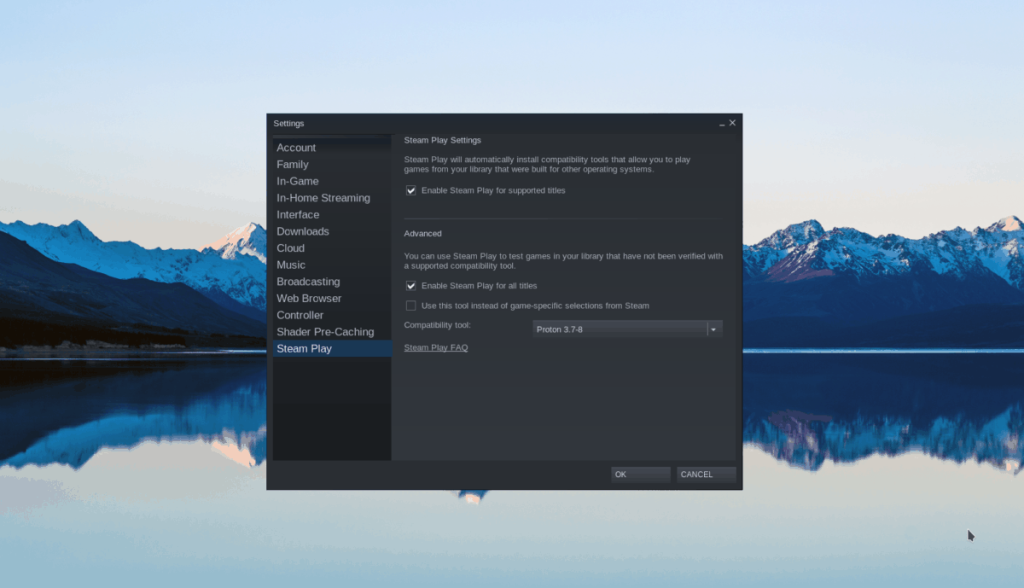
Krok 2: Znajdź stronę „Sklep” i kliknij ją myszą. Następnie poszukaj pola wyszukiwania i wpisz „Cyberpunk 2077” w polu wyszukiwania. Naciśnij klawisz Enter , aby wyświetlić wyniki wyszukiwania.
Wybierz „Cyberpunk 2077” w wynikach wyszukiwania, aby uzyskać dostęp do strony sklepu z grą.
Krok 3: Na stronie sklepu Cyberpunk 2077 kliknij zielony przycisk „Dodaj do koszyka”, aby go kupić i dodać do swojego konta. Następnie kliknij przycisk „BIBLIOTEKA”, aby przejść do biblioteki gier Steam.
Krok 4: W bibliotece gier Steam wyszukaj Cyberpunk 2077 i kliknij go prawym przyciskiem myszy. W menu prawym przyciskiem myszy wybierz „Właściwości”, aby uzyskać dostęp do właściwości gry.
W oknie właściwości znajdź „Zgodność”. Następnie zaznacz „Wymuś użycie określonego narzędzia kompatybilności Steam Play”.
Krok 5: Znajdź niebieski przycisk „INSTALL” i kliknij go myszą, aby rozpocząć instalację gry na komputerze z systemem Linux. Pobieranie może zająć trochę czasu, ponieważ Cyberpunk 2077 jest dość duży.
Krok 6: Po zakończeniu pobierania niebieski przycisk zmieni się w zielony przycisk „PLAY”. Wybierz przycisk „GRAJ”, aby rozpocząć grę. Ciesz się nocnym miastem!
Rozwiązywanie problemów
Masz problemy z graniem w Cyberpunk na komputerze z systemem Linux? Pamiętaj, aby sprawdzić stronę rozwiązywania problemów z ProtonDB, aby rozwiązać wszelkie problemy, które możesz napotkać.
Spójrzmy prawdzie w oczy, domyślny schowek Gnome Shell nie jest zbyt dobry. Zainstaluj Pano, aby ulepszyć korzystanie ze schowka!
Czy potrzebujesz świetnego nieliniowego edytora wideo dla swojego systemu Linux? Spraw, aby Davinci Resolve 17 działał z tym przewodnikiem!
Wallpaper Downloader to zręczny program do pobierania i zarządzania tapetami dla systemu Linux. Obsługuje większość środowisk graficznych Linux i jest bardzo łatwy w użyciu. Ten przewodnik
Chcesz przetestować Tuxedo OS na komputerach Tuxedo? Dowiedz się, jak zainstalować najnowszą wersję Tuxedo OS na swoim komputerze.
Czym jest plik DEB? Co ty z tym robisz? Poznaj wiele sposobów instalowania plików DEB na komputerze z systemem Linux.
Dying Light to gra wideo typu survival horror z 2015 roku opracowana przez Techland i wydana przez Warner Bros Interactive Entertainment. Gra koncentruje się na
Neptune używa środowiska graficznego KDE Plasma 5 i ma na celu dostarczenie eleganckiego systemu operacyjnego. Oto jak zainstalować Neptune Linux na swoim komputerze.
Chcesz wypróbować nowy system operacyjny Ubuntu oparty na pakietach Snap? Dowiedz się, jak wdrożyć go na maszynie wirtualnej, korzystając z tego przewodnika.
Undertale to niezależna gra RPG z 2015 roku, opracowana i opublikowana przez twórcę gier Toby'ego Foxa. Ten przewodnik obejmie pobieranie i instalowanie Undertale na twoim komputerze
Total War: Three Kingdoms to turowa gra strategiczna RTS opracowana przez Creative Assembly. Oto jak grać w systemie Linux.




